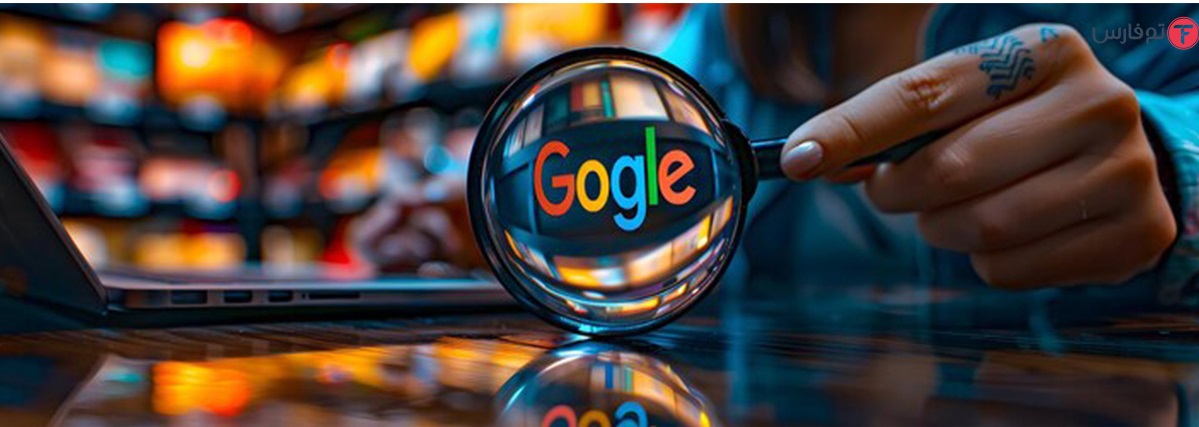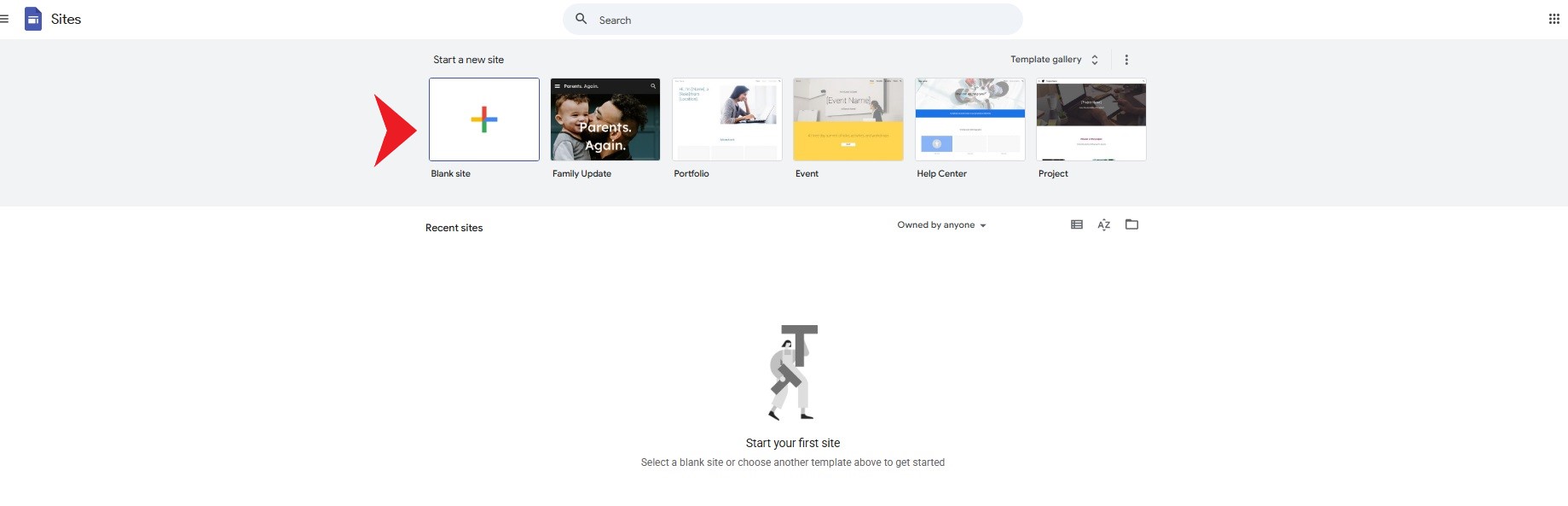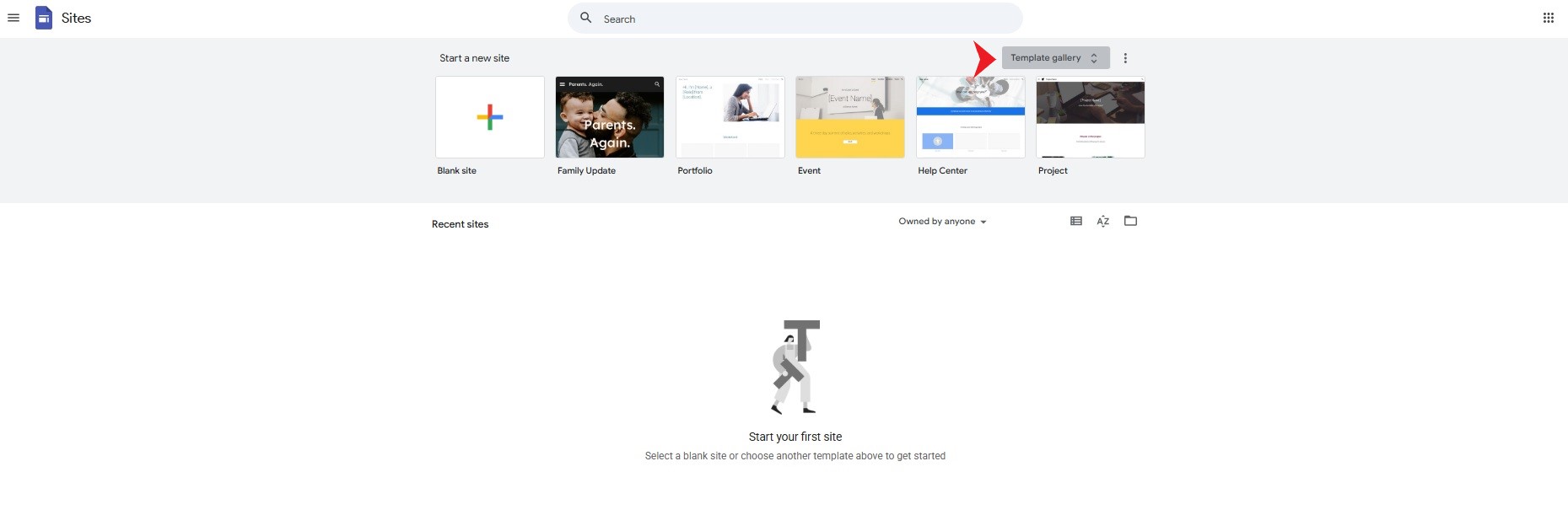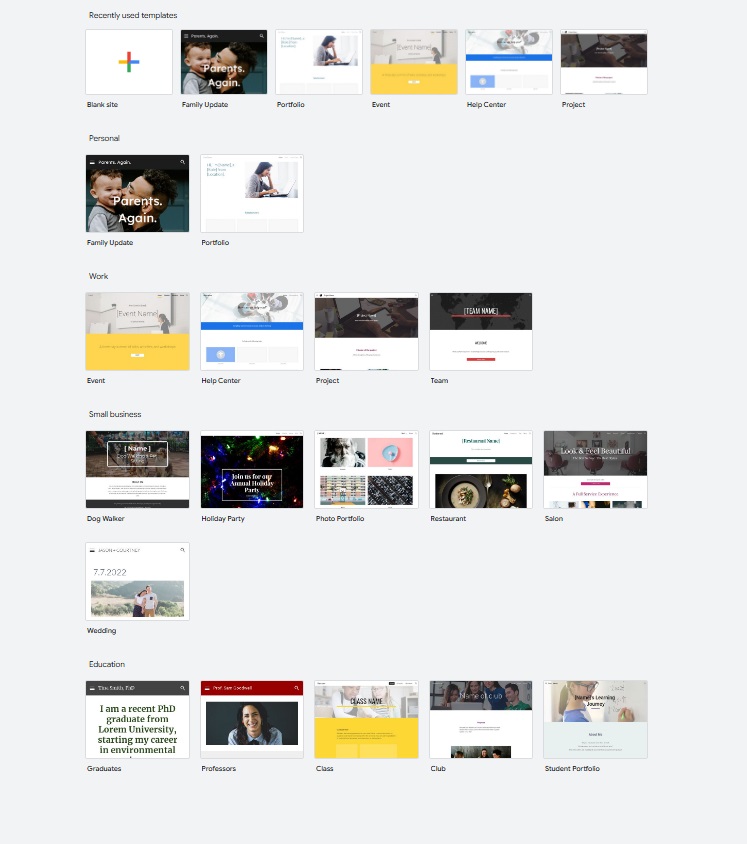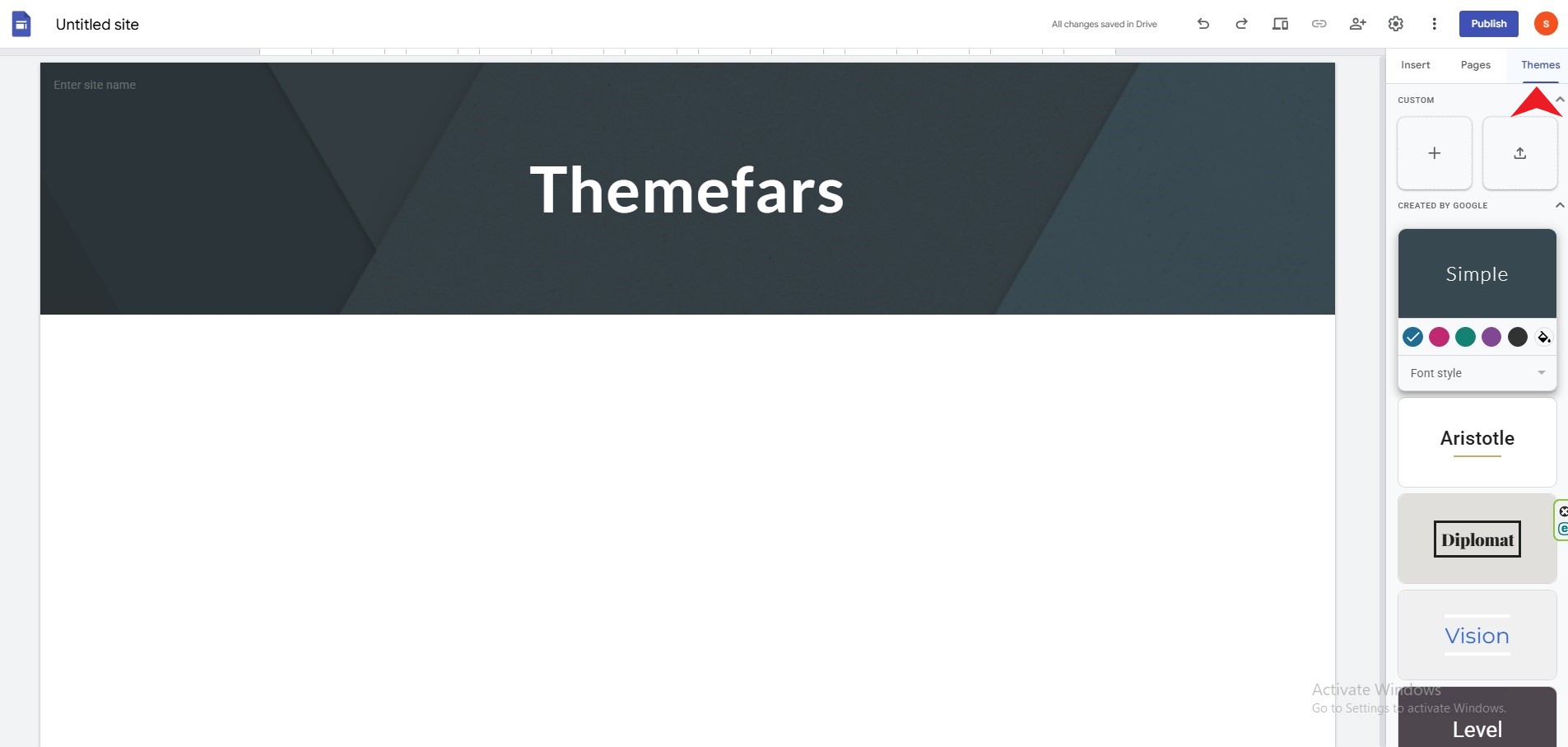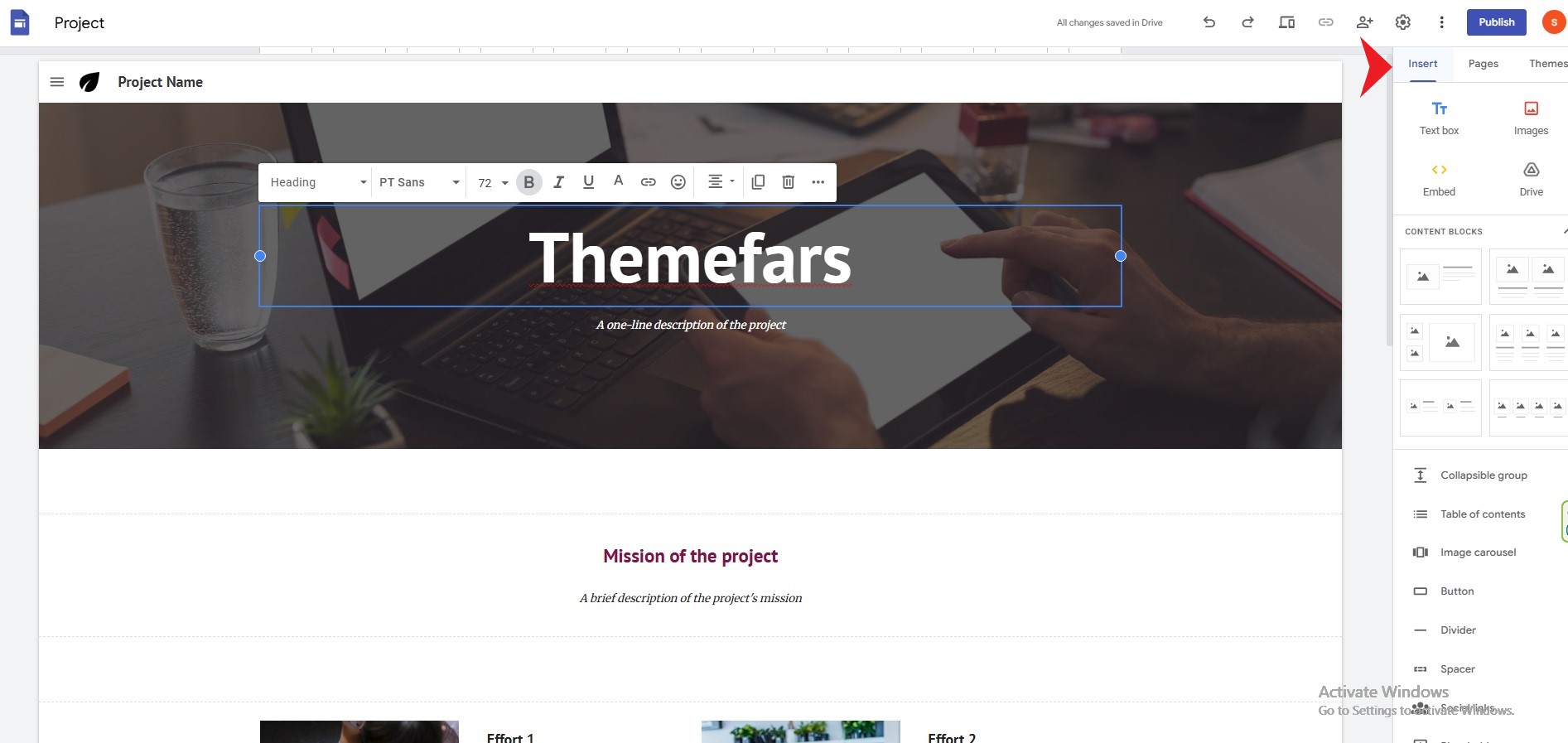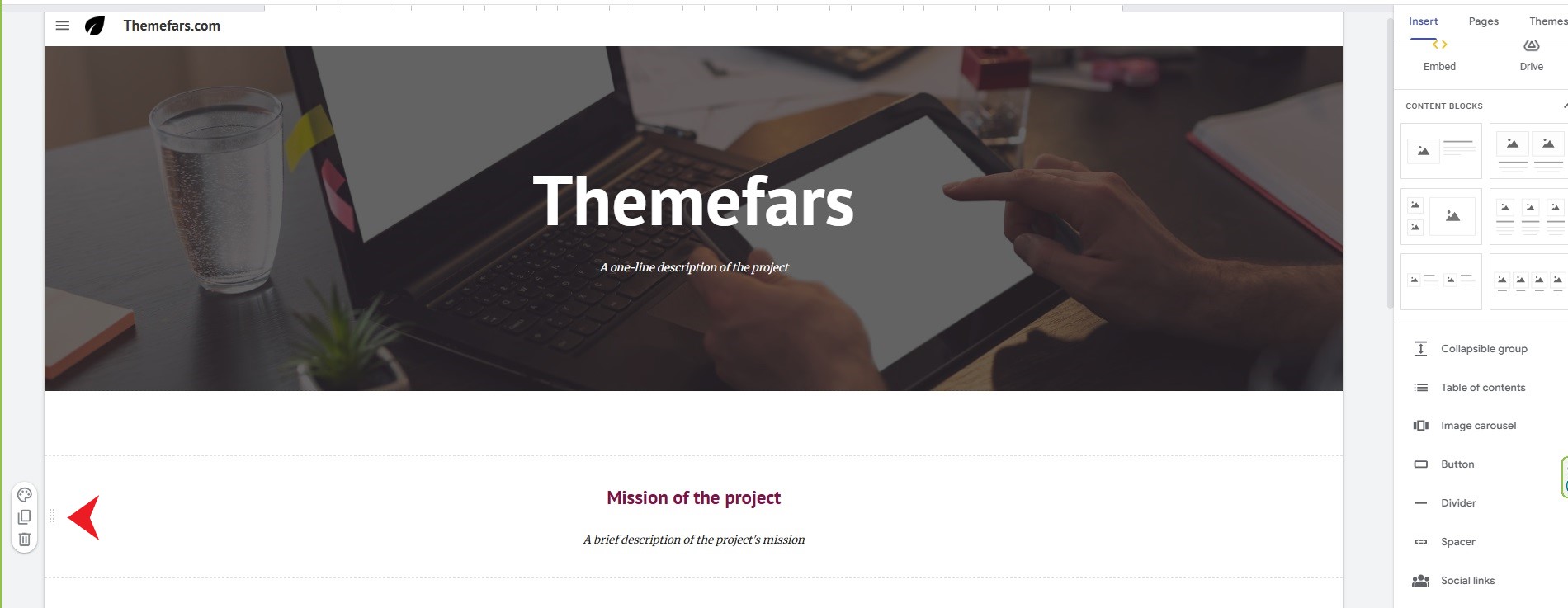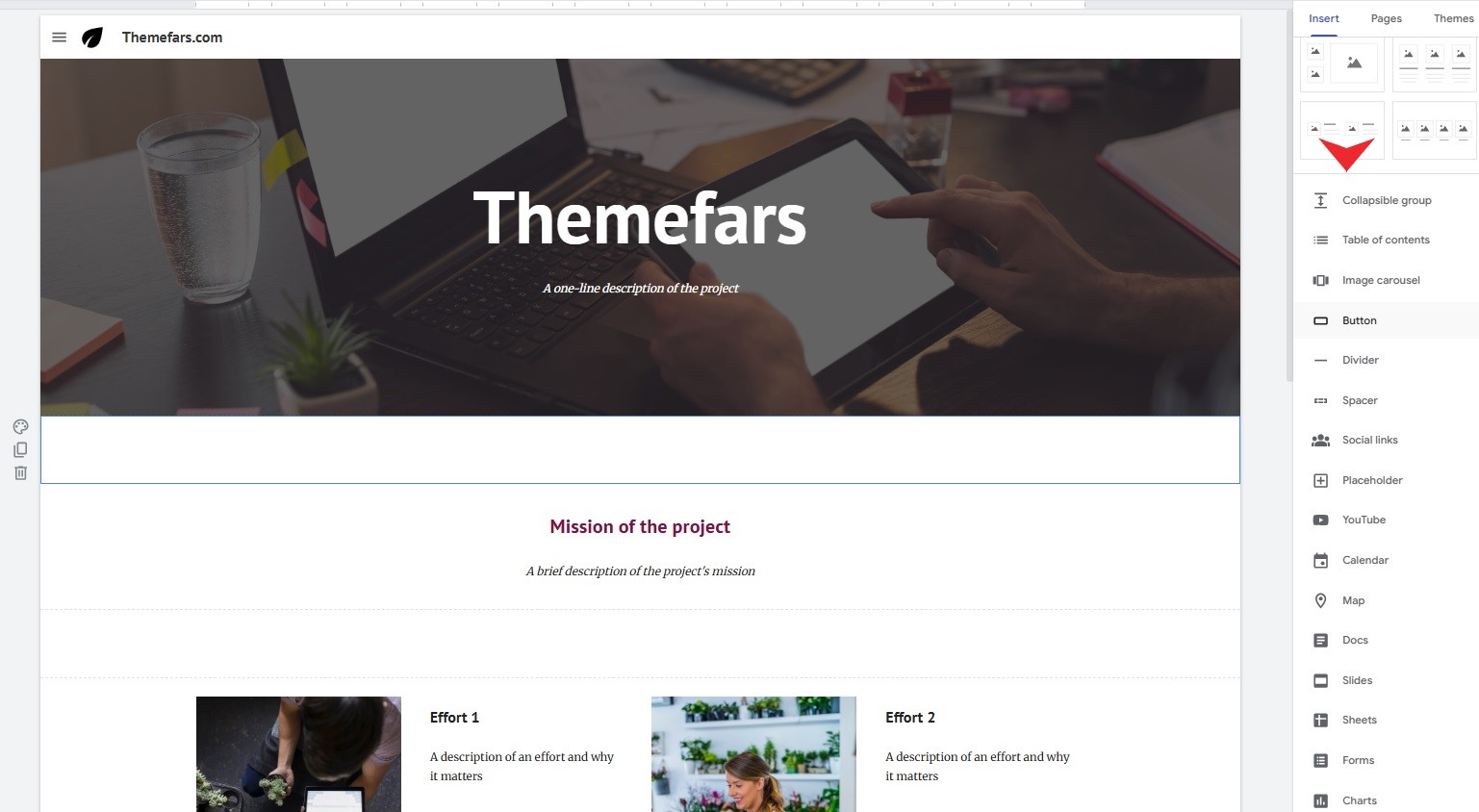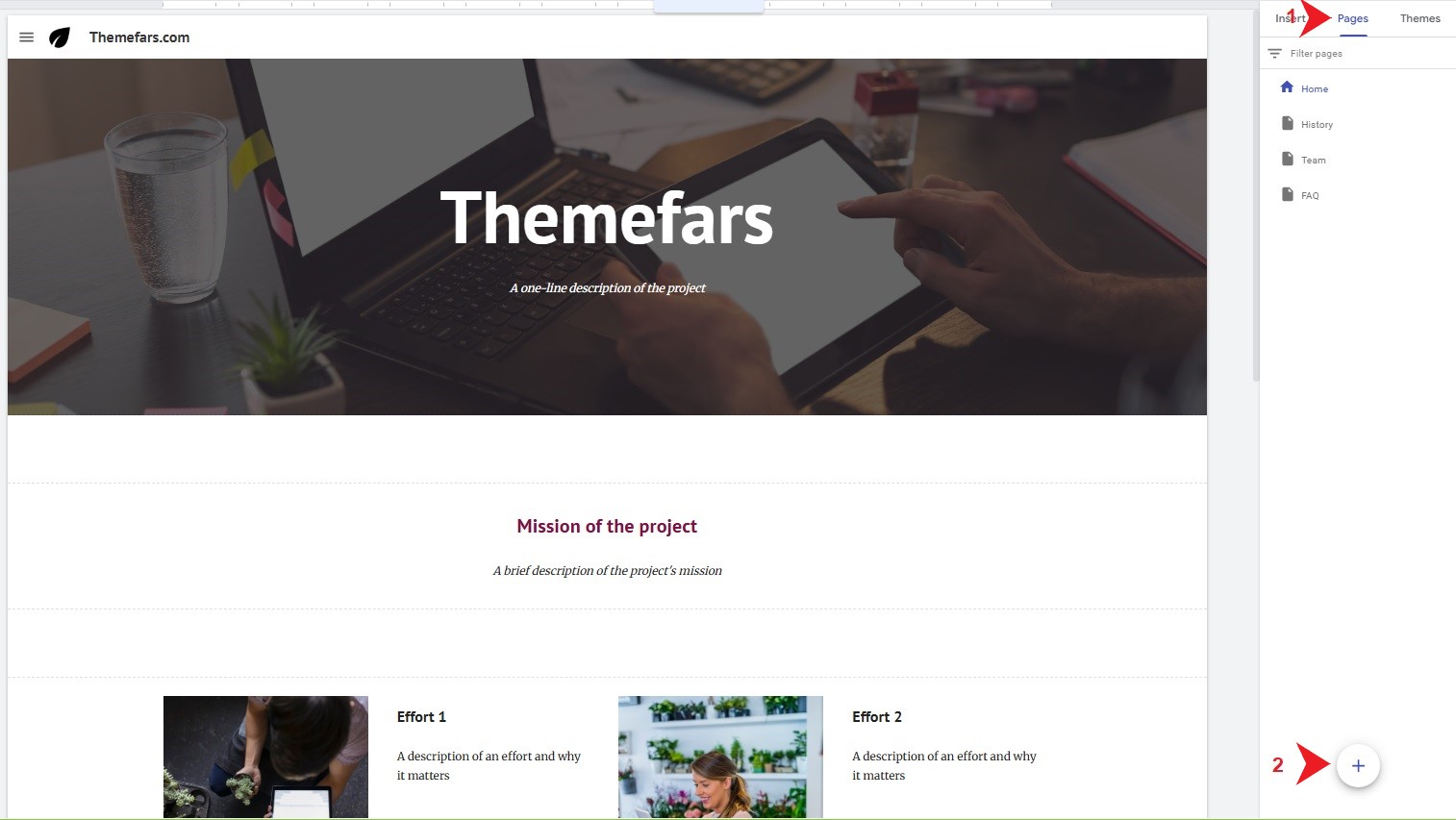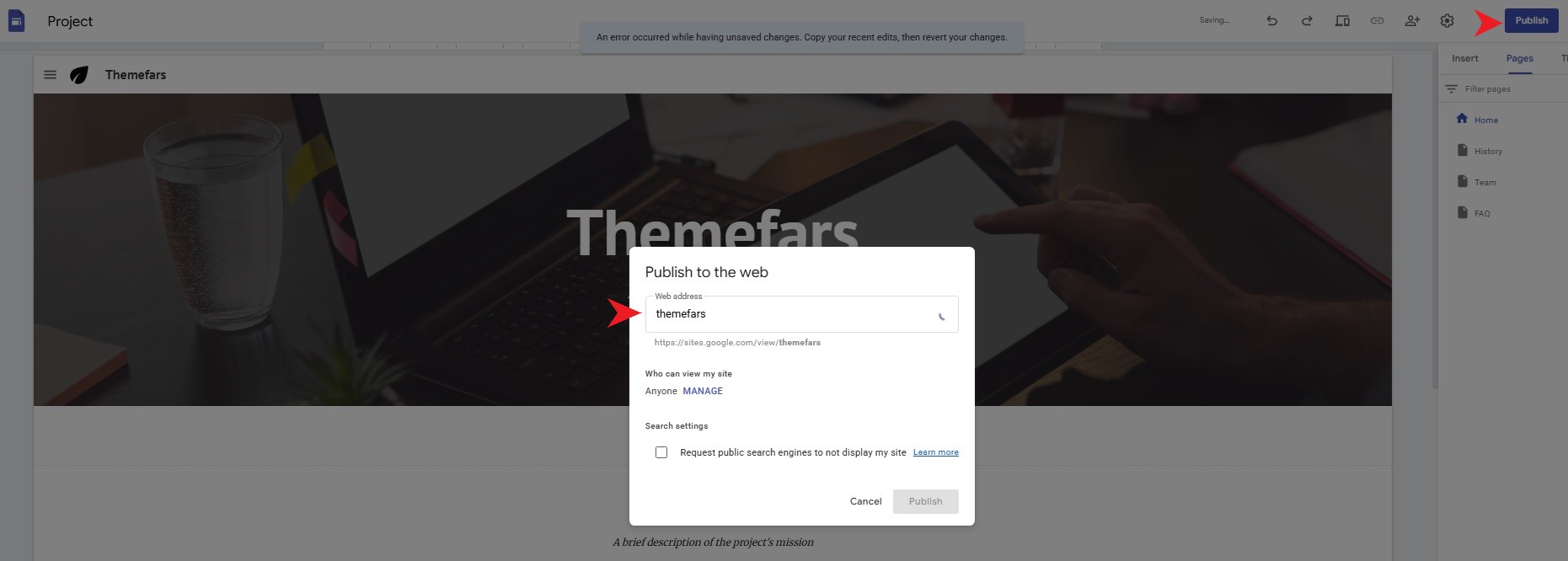آموزش ساخت سایت با گوگل
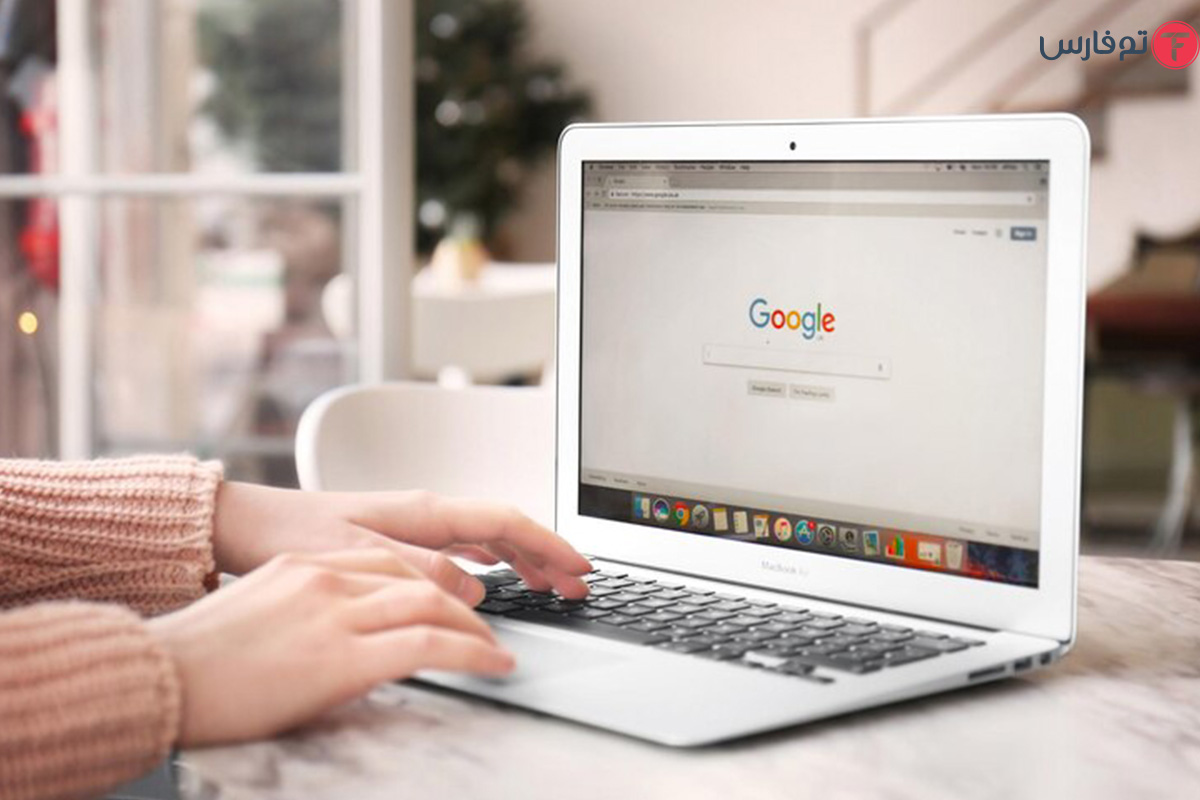
ساخت وبسایت دیگر لزوماً نباید گران، پیچیده یا پر از دردسر باشد مخصوصاً وقتی گزینهای کاملاً رایگان و دمدستی مثل Google Sites جلوی دستتان است. این سرویس گوگل یک فرصت واقعی برای راهاندازی سریع حضور آنلاین است؛ ابزاری که به شما اجازه میدهد بدون نوشتن حتی یک خط کد، یک صفحه حرفهای برای معرفی کسبوکار، ثبتنام مشتریان یا نمایش نمونهکارها بسازید. اگر دنبال یک راهحل کمهزینه، بیدردسر و فوری هستید، Google Sites همان گزینه است چون 100% رایگان است.
حالا صادقانه بگویم: گوگل سایت محدودیتهای خودش را نیز دارد و هیچ وقت جای وردپرس را برای پروژ های بزرگ یا فروشگاه های حرفه ای نمی گیرد. وردپرس انعطافپذیری بسیار بیشتری دارد؛ از افزونهها و قالب های وردپرس گرفته تا کنترل کامل روی سئوی فنی، مدیریت محتوا و سفارشی سازی پیشرفته. حتی اگر می خواهید با هزینه بسیار کمتر از طراحی اختصاصی سایتی حرفه ای داشته باشید، استفاده از سایت آماده می تواند گزینه ای ایده آل تر باشد.
با این حال اگر هدف شما راهاندازی سریع یک صفحه معرفی، لندینگ پیج کمپین یا یک سایت ساده شرکتی است که هزینه صفر و زمان راهاندازی کم میخواهید گوگل سایت دقیقاً همان چیزی است که لازم دارید. در این راهنما آموزش ساخت سایت به صورت مرحله به مرحله با راهنمای تصویری در تم فارس با ما همراه باشید تا در تنها 9 دقیقه یک سایت با گوگل بسازید و از این سرویس گوگل استفاده کنید.
Google Sites چیست؟
گوگل سایت یکی از سرویسهای رایگان گوگل برای طراحی وبسایت است که به شما امکان میدهد بدون نیاز به دانش برنامهنویسی، سایتهایی سازگار با دسکتاپ، لپتاپ و دستگاههای هوشمند بسازید. این ابزار برای افرادی که میخواهند بهسرعت حضور دیجیتالی خود را راهاندازی کنند یا شرکتهایی که به دنبال ایجاد یک محیط آنلاین برای معرفی خدمات، محصولات یا حتی ارتباطات داخلی هستند، بسیار مفید است.
بسیاری از متخصصان از Google Sites برای ساخت سایت های داخلی سازمانی استفاده میکنند تا ارتباطات بین اعضای تیم، دسترسی به اسناد و هماهنگی پروژهها را بهبود بخشند. گوگل سایت در واقع یک سازنده سایت رایگان بدون نیاز به حتی یک خط کدنویسی است که توسط خود گوگل ارائه شده. مأموریت اصلی این سرویس، این است که به کاربران کمک کند به راحتی سایتهای تأثیرگذار و کارآمد بسازند. هر کسی میتواند از Google Sites برای طراحی و میزبانی سایتهای ساده شخصی یا تجاری بهصورت کاملاً رایگان استفاده کند.
کاربران Google Workspace نیز میتوانند از این ابزار برای توسعه سایتهای داخلی ایمن و زیبا بهره ببرند و محیط کاری یکپارچهای میان سرویسهای مختلف گوگل ایجاد کنند.
مزایا و معایب استفاده از گوگل سایت
درک نقاط قوت و محدودیتهای هر ابزار طراحی وبسایت، به شما کمک میکند تصمیم درستی برای انتخاب پلتفرم مناسب بگیرید. Google Sites یکی از گزینههای ساده و رایگان برای ساخت وبسایت است که مزایای زیادی برای کاربران شخصی، تیمی و حتی سازمانی دارد.
مزایای استفاده از گوگل سایت
- قالبهای آماده و رایگان: گوگل سایت مجموعهای از قالبهای از پیشطراحیشده در اختیار شما قرار میدهد تا بدون نیاز به طراحی پیچیده، بهسرعت سایت خود را راهاندازی کنید.
- بدون نیاز به کدنویسی: حتی اگر هیچ تجربهای در طراحی سایت ندارید، میتوانید با چند کلیک ساده، سایت خود را بسازید و منتشر کنید.
- امکان همکاری تیمی در لحظه: اعضای تیم میتوانند همزمان روی یک پروژه کار کنند و تغییرات را بهصورت زنده مشاهده نمایند.
- دارای ابزارهای تحلیلی گوگل: اتصال آسان به سرویسهایی مانند Google Analytics به شما کمک میکند عملکرد سایت را ارزیابی و بهبود دهید.
- میزبانی رایگان توسط گوگل: نیازی به خرید هاست یا پرداخت هزینه نگهداری ندارید، چون تمام اطلاعات روی سرورهای امن گوگل ذخیره میشود.
- طرحبندی واکنشگرا (ریسپانسیو): وبسایتهای ساختهشده با گوگل سایت بهطور خودکار با اندازهی صفحهنمایش در دستگاههای مختلف سازگار میشوند.
معایب و محدودیت های گوگل سایت
در کنار مزایا، بهتر است برخی نکات و محدودیتها را هم پیش از تصمیمگیری در نظر بگیرید:
- گزینههای سفارشیسازی محدود: برخلاف سیستمهایی مانند وردپرس، Google Sites امکانات محدودی برای تغییر قالب یا افزودن افزونههای خاص دارد.
- آدرس اینترنتی طولانی: دامنه پیشفرض گوگل نسبت به دامنههای سفارشی حرفهایتر، طولانیتر و کمتر برندپسند است.
- مناسب پروژههای ساده، نه پیچیده: برای وبسایتهای تجاری بزرگ، فروشگاههای آنلاین یا پروژههای حرفهای، امکانات گوگل سایت محدود است و پاسخگوی تمام نیازها نخواهد بود.
نحوه ایجاد وبسایت در سایتهای گوگل
یادگیری نحوه ساخت سایت در گوگل سایت (Google Sites) یکی از سادهترین راهها برای طراحی صفحات وب، لندینگپیجها یا حتی سایتهای سازمانی است. با دنبال کردن مراحل زیر، میتوانید در چند دقیقه سایت خود را ایجاد و منتشر کنید:
1. ورود به Google Sites
برای شروع، ابتدا باید وارد محیط Google Sites شوید. دو روش اصلی برای این کار وجود دارد:
- روش مستقیم: آدرس sites.google.com را در نوار آدرس مرورگر خود وارد کنید. در صورتی که هنوز وارد حساب گوگل خود نشدهاید، صفحه ورود برای شما نمایش داده میشود.
- روش از طریق برنامههای گوگل: در هر سرویس گوگل (مثل Gmail یا Drive)، روی آیکون مربع شامل ۹ نقطه در گوشه بالا سمت راست کلیک کنید. سپس از منوی بازشده، گزینه Sites (سایتها) را انتخاب کنید تا مستقیماً وارد محیط ساخت سایت شوید.
2. ایجاد یک سایت جدید
بعد از ورود به محیط Google Sites، میتوانید طراحی سایت خود را شروع کنید. دو روش اصلی برای ساخت سایت وجود دارد:
1. شروع از صفر: اگر میخواهید طراحی را خودتان انجام دهید، روی علامت “+” (ایجاد سایت جدید) در پایین سمت راست صفحه کلیک کنید تا یک سایت خالی باز شود.
استفاده از قالبهای آماده: در قسمت بالای صفحه، گالریای از قالبهای متنوع وجود دارد که بسته به نوع پروژهتان (شخصی، تجاری، آموزشی و…) میتوانید یکی را انتخاب کنید.
پس از انتخاب قالب یا شروع از صفر، وارد صفحهی ویرایشگر میشوید؛ جایی که میتوانید متن، تصویر، ویدیو و المانهای مختلف را بهدلخواه اضافه و شخصیسازی کنید.
3. انتخاب یک Template (الگو)
اگر ترجیح میدهید از پایه شروع نکنید و کارتان سریعتر جلو برود، میتوانید از میان الگوهای آماده Google Sites یکی را انتخاب کنید. گوگل مجموعهای از قالبهای از پیش طراحیشده دارد که بر اساس نوع استفاده دستهبندی شدهاند. کافی است در گالری بالای صفحه، یکی از این دستهها را باز کنید:
- کار (Work)
- کسب و کار کوچک (Small Business)
- شخصی (Personal)
- سازمانی (Organization)
- آموزشی (Education)
انتخاب الگو باعث میشود ساختار اولیه سایت (صفحات، طرحبندی، فهرستها و بخشهای اصلی) بهصورت خودکار ایجاد شود و شما فقط محتوای خودتان را جایگزین کنید.
4. انتخاب یک Theme (تم)
بعد از انتخاب الگو، نوبت به انتخاب تم یا ظاهر کلی سایت میرسد. در سمت راست صفحه، روی تب تمها (Themes) کلیک کنید تا لیست طرحهای آماده نمایش داده شود. هر تم مجموعهای از رنگها، فونتها و سبکهای طراحی خاص خودش را دارد.
میتوانید:
- از بین تمهای آماده گوگل یکی را انتخاب کنید و رنگها و فونتهایش را به سلیقهی خودتان تغییر دهید،
- یا اینکه با انتخاب گزینهی ایجاد تم جدید (Create Theme) ظاهر مخصوص برند خودتان را طراحی کنید.
اگر تم اختصاصی میسازید، پنجرهای باز میشود که در آن میتوانید جزئیات زیر را تنظیم کنید:
- نام تم
- لوگو
- تصویر بنر
- طرحهای رنگی
- فونتها
با این مرحله، ظاهر سایت شما شکل میگیرد و حالوهوای برند یا هدف پروژهتان را منعکس میکند.
5. افزودن محتوا و تصاویر
بعد از انتخاب تم و آماده شدن ظاهر کلی سایت، حالا وقت آن رسیده که محتوا را وارد کنید.
در نوار سمت راست صفحه، روی تب Insert (درج) کلیک کنید. از این بخش میتوانید بهراحتی المانهای مختلف را به صفحه اضافه کنید، از جمله:
- کادر متن برای نوشتن عنوان، توضیحات یا معرفی خدمات
- تصاویر از سیستم یا از کتابخانه Google Photos
- کدهای جاسازی (Embed) برای نمایش ویدیو، نقشه یا ابزارهای دیگر
- فایلها از Google Drive مثل PDF، ارائه یا اسناد اشتراکی
هر آیتمی که اضافه میکنید قابل ویرایش و جابهجایی است، بنابراین میتوانید با کمی خلاقیت، یک صفحه منسجم و چشمنواز بسازید.
برای داشتن نتیجه بهتر، از تصاویر واضح و باکیفیت استفاده کنید و در متنها از تیترهای منظم و کلیدواژههای مرتبط با کسبوکار خود بهره ببرید تا صفحه شما هم برای کاربر جذاب باشد و هم برای گوگل بهینه شود.
۶. تنظیم اجزای بصری
در Google Sites میتوانید بهصورت بصری و بدون هیچ کدنویسی، اجزای صفحه را جابهجا و تنظیم کنید. برای این کار کافی است نشانگر ماوس را روی بخشی از صفحه ببرید تا حاشیهی آن به رنگ آبی دربیاید. حالا میتوانید با click و drag (کشیدن) بخش موردنظر را به هر نقطهی دلخواه منتقل کنید.
اگر بخواهید کل یک Section (بخش) را جابهجا کنید، ماوس را کمی به سمت چپ آن بخش ببرید تا یک مستطیل کوچک با 10 نقطه ظاهر شود. با گرفتن آن، میتوانید کل بخش را بالا یا پایین ببرید.
همچنین برای تغییر پسزمینه هر بخش، روی آیکون پالت رنگی در همان قسمت کلیک کنید. از اینجا میتوانید رنگ پسزمینه، تصویر یا حتی الگوهای گرافیکی دلخواه خود را انتخاب کنید تا صفحه ظاهری هماهنگ با برند یا سلیقهتان پیدا کند.
۷. افزودن ویجتها
یکی از قابلیتهای کاربردی Google Sites، افزودن ویجتهای آماده است که به شما کمک میکند وبسایت خود را حرفهایتر و تعاملیتر کنید بدون نیاز به حتی یک خط کدنویسی.
برای اضافه کردن ویجتها:
- وارد تب Insert در نوار کناری شوید.
- از میان ۱۴ ابزار از پیش طراحیشده، گزینهی دلخواه خود را انتخاب کنید.
برخی از ویجتهای محبوب عبارتاند از:
- Button (دکمه)
- Divider (جداکننده)
- Map (نقشه)
- Calendar (تقویم)
- Charts (نمودار)
- Slides (اسلایدها)
- Forms (فرمها)
بسته به نوع ویجتی که انتخاب میکنید، ممکن است بهصورت خودکار در صفحه نمایش داده شود یا یک پنجره تنظیمات باز شود تا بتوانید آن را سفارشی کنید. اگر ویجت را از دیگر سرویسهای گوگل (مثل Drive یا Calendar) میآورید، یک نوار جانبی ظاهر میشود تا فایل یا منبع موردنظر را انتخاب کنید.
۸. افزودن صفحات جدید به سایت
اگر میخواهید وبسایتتان بیش از یک صفحه داشته باشد مثلاً صفحهی «درباره ما»، «تماس با ما» یا «خدمات» میتوانید بهراحتی از بخش Pages (صفحات) این کار را انجام دهید.
- در منوی سمت راست، وارد برگهی صفحات شوید.
- در پایین این بخش، روی علامت + کلیک کنید.
- از بین گزینهها، New Page (صفحه جدید) را انتخاب کنید.
- در پنجرهای که باز میشود، نام صفحه را وارد کرده و تأیید کنید.
پس از ایجاد چند صفحه، میتوانید آنها را مرتب یا جابهجا کنید تا ساختار منوی سایت شما واضحتر شود. با این کار ناوبری سایت بهبود پیدا میکند و تجربه کاربری بهتری برای بازدیدکنندهها ایجاد میشود.
نکته: اگر فقط میخواهید یک لینک خارجی (مثلاً شبکههای اجتماعی یا فروشگاه آنلاین) به منو اضافه کنید، از گزینهی New Link (پیوند جدید) استفاده کنید.
۹. وبسایت خود را بررسی کنید
پس از افزودن صفحات وب و محتوای خود، بهتر است پیشنمایشی از وبسایت خود داشته باشید. این کار میتواند به شما کمک کند تا مشخص کنید که آیا میخواهید تصاویر، تمها، پسزمینهها، طرحهای رنگی یا سایر محتوای وبسایت خود را تغییر دهید یا خیر. برای پیشنمایش وبسایت خود، میتوانید دکمه Preview را در بالای صفحه وب انتخاب کنید. این دکمه شبیه به یک دستگاه تلفن هوشمند در مقابل لپتاپ است.
بهتر است پیشنمایش وبسایت خود را در یک لپتاپ و دستگاه تلفن هوشمند مشاهده کنید تا مطمئن شوید که صفحات وب برای بینندگان آینده به راحتی قابل مشاهده هستند.
۱۰. انتشار سایت
شما میتوانید پس از افزودن صفحه وب و محتوا، وبسایت خود را منتشر کنید. برای انتشار سایت خود، میتوانید روی دکمه publish (انتشار) در نزدیکی سمت راست بالای صفحه وب کلیک کنید.
پس از کلیک روی دکمه، یک پنجره بازشو ظاهر میشود که میتوانید آدرس اینترنتی (URL) و دسترسی پذیری وبسایت خود را سفارشی کنید. این به دیگران امکان میدهد وبسایت شما را بر اساس تنظیمات حریم خصوصی که ایجاد کردهاید، مشاهده کنند.
خواندنی: آیا با گوشی می توان طراحی سایت کرد؟
نکاتی برای ایجاد وبسایت در سایتهای گوگل
در اینجا چند نکته وجود دارد که هنگام ایجاد وبسایت جدید برای شرکت خود باید در نظر بگیرید:
با پشتیبانی فنی مشورت کنید: مشاوره با پشتیبانی فنی سایتهای گوگل میتواند به شما در حل هرگونه مشکلی که ممکن است در ایجاد وبسایت شما ایجاد شود، کمک کند. همچنین میتوانید پستهای سایر اعضای انجمن گوگل را مشاهده کنید که میتواند به شما در کشف روشهای جدید برای ایجاد یک وبسایت منحصر به فرد کمک کند.
بررسی سایتهای دیگر: بررسی وبسایتهای دیگر میتواند به شما در درک صفحات وب، محتوا و تمهای رایج سایر شرکتها کمک کند. این همچنین میتواند الهامبخش وبسایت شرکت شما باشد.
خرید دامنه: میتوانید دامنهای را خریداری کنید که به سایت گوگل شرکت شما هدایت شود. این میتواند به ایجاد ترافیک وب کمک کند و به بینندگان و مشتریان کمک کند تا محتوای شما را مشاهده کنند.
تجزیه و تحلیل عملکرد وبسایت: بررسی گزارشهای تحلیلی وبسایت میتواند به شما در درک عملکرد وبسایت شما پس از انتشار کمک کند. این میتواند به شما در یادگیری نحوه تعامل بینندگان با محتوای شما و جایی که ممکن است اطلاعات را در وبسایت خود تنظیم کنید، کمک کند.
سخن پایانی
اگر به دنبال یک روش ساده، سریع و رایگان برای راهاندازی سایت شخصی یا شرکتی خود هستید، Google Sites یکی از بهترین گزینههاست. این ابزار رایگان گوگل به شما اجازه میدهد بدون نیاز به دانش فنی یا هزینهی طراحی، یک وبسایت واکنشگرا و حرفهای بسازید. البته اگر در آینده قصد توسعه امکانات پیشرفتهتری مثل فروشگاه، وبلاگ یا سئو حرفهای دارید، بهتر است به سراغ سیستم هایی مانند وردپرس بروید. اما برای شروع، معرفی کسبوکار یا ساخت صفحه فرود کمپین، گوگل سایت سریعترین و کمهزینهترین راه حضور در وب است.
به پایان این مطلب با موضوع آموزش ساخت سایت در گوگل رسیدیم. امیدواریم برای شما مفید بوده باشد و توانسته باشید با استفاده از این راهنما یک وب سایت برای خود ایجاد کرده باشید و همچنین پیشنهاد می کنیم از سایر مطالب کاربردی زیر نیز دیدن کنید.